一、nps介绍
一款轻量级、高性能、功能强大的内网穿透代理服务器、几乎支持所有协议、支持内网http代理、内网socks5代理、p2p等,简洁但功能强大的WEB管理界面支持服务端、客户端同时控制扩展功能强大全平台兼容,一键注册为服务。
1.1nps部署
为了后边的设置干货,这里简单介绍说明安装方法,具体出现部署问题和使用说明请参考官网nps官网文档
1.2nps下载
nps项目github地址
nps分为客户端(client)和服务端(server),简单区分就是局域网设备安装客户端,公网服务器安装服务端。
以下以X86架构安装包为介绍,其他架构同理。
服务端下载
wget https://github.com/ehang-io/nps/releases/download/v0.26.10/linux_amd64_server.tar.gz
客户端下载
wget https://github.com/ehang-io/nps/releases/download/v0.26.10/linux_amd64_client.tar.gz
服务器安装命令
tar -zxvf linux_amd64_server.tar.gz #解压安装包
nps install #安装,如非root运行,请使用sudo或su切换root
1.3 修改配置文件
因为是开源性的项目,固存在一点漏洞,建议开始运行前修改配置文件,确保服务器安全性,在这里具体修改方法略过,可参考以下文章
修改教程1
修改教程2
1.4启动nps
nps start #启动
nps stop #停止
nps restart #重启
访问nps 地址为 http://公网地址:8080.优化版本为8081端口
后期可以自己用nginx或使用证书配置https协议增加安全性
账户密码为 /etc/nps/conf/nps.conf 中自己修改,初始用户admin密码123

客户端启动方法为创建客户端后复制红框内命令可一键直接运行
== 注意,如果处于调试阶段还没有部署可以直接使用此命令,但是关闭客户端终端 就会停止进程,如果调试没有问题想让客户端保持后台运行请在./npc 后加install运行 ==

二、部署链接访问idrac
首先需要对戴尔服务器idrac有一个初步了解。戴尔iDRAC,全称Integrated Dell Remote Access Controller,是戴尔专有的远程管理系统。它相当于附加在服务器上的一台小电脑,通过与服务器主板上的管理芯片BMC进行通信,可以监控与管理服务器的硬件状态信息。iDRAC拥有自己的系统和IP地址,与服务器上的操作系统无关,是管理员进行远程访问和管理的利器。
iDRAC的主要优点包括:
可以远程查看、配置、控制服务器。只要服务器上电,就可以进行远程控制,无需到嘈杂的机房。
明白idrac的功能再结合内网穿透和nps,那么现在可以实现的功能就是可以直接在浏览器输入公网ip实现访问idrac对服务器进行温度、性能监控以及系统安装、远程桌面等等idrac支持的操作。
如果有已备案的域名还可以使用nps的域名解析功能,直接使用域名访问,毕竟谁愿意记ip呢。
2.1 配置nps
以下为构建完成idrac所需要建立的tcp

1、服务器端口可以随意写,记得在服务器防护组中开启,目标ip为idrac的ip,且必须使用443。

2 、这个为重点,tcp设置完需要配合域名解析跳转才能实现,idrac内部远程进服务器bios等功能。


3 这个很简单,只是使用了一个简单的端口转发实现的,在Microsoft Remote Desktop 中ip输入 ip+服务器端口号 就可以访问到桌面。

== 注意⚠️==
idrac中也需要设置,对于idrac如下设置。

三、最后总结
1、nps部署过程中的难点就在于访问idrac和访问局域网内的网页不同,需要对idrac内部的配置有一定的了解,
2、在实际测试中使用2核2G2M带宽服务器访问idrac很流程,在控制桌面对bios以及启动项选择都没问题,但是进入windows后基本卡成ppt。经过另一台5M的服务器测试,这个和服务器带宽无关,后期对idrac我会排查,如果修复问题会后期出教程。
另外在使用Microsoft Remote Desktop 远程桌面比向日葵等软件更流程,而且不会压缩画质。基本3M带宽的操作windows流程,如果是windows处于播放720p也很稳定,1080有些许的卡。







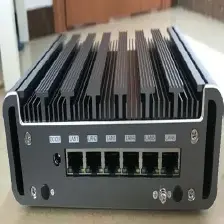

















 211
211

 被折叠的 条评论
为什么被折叠?
被折叠的 条评论
为什么被折叠?










